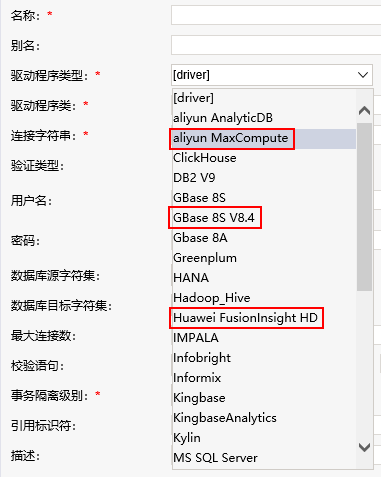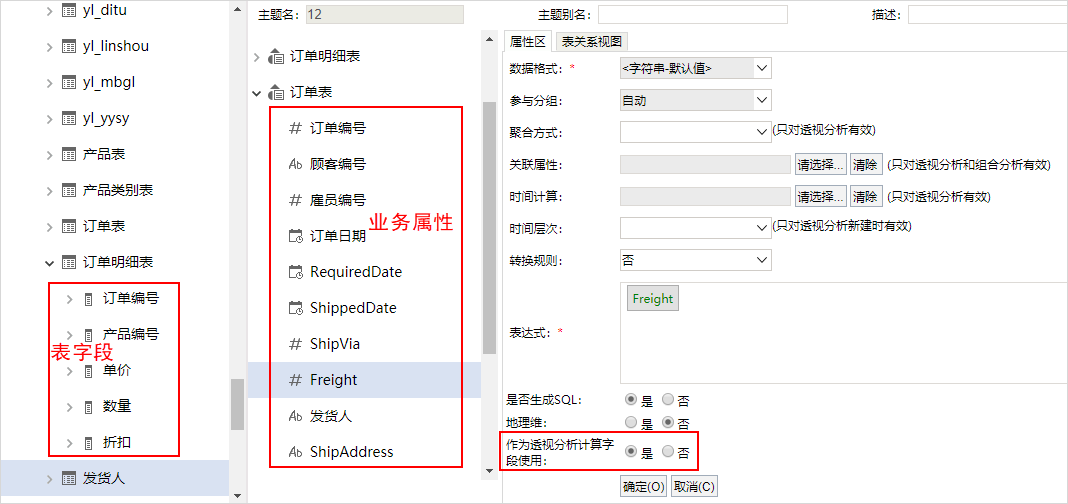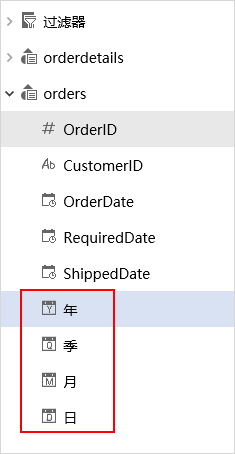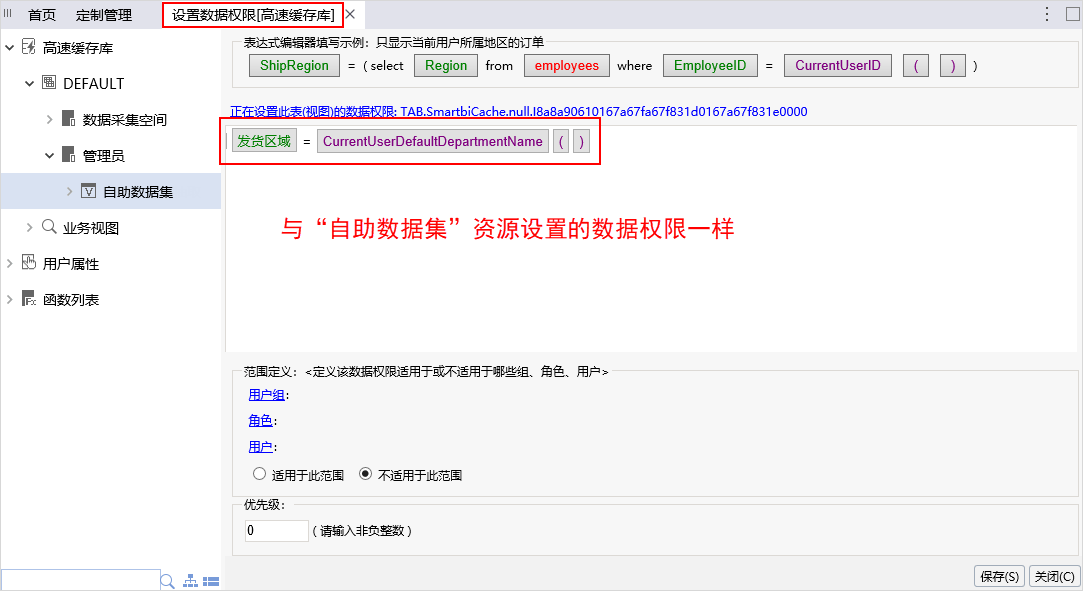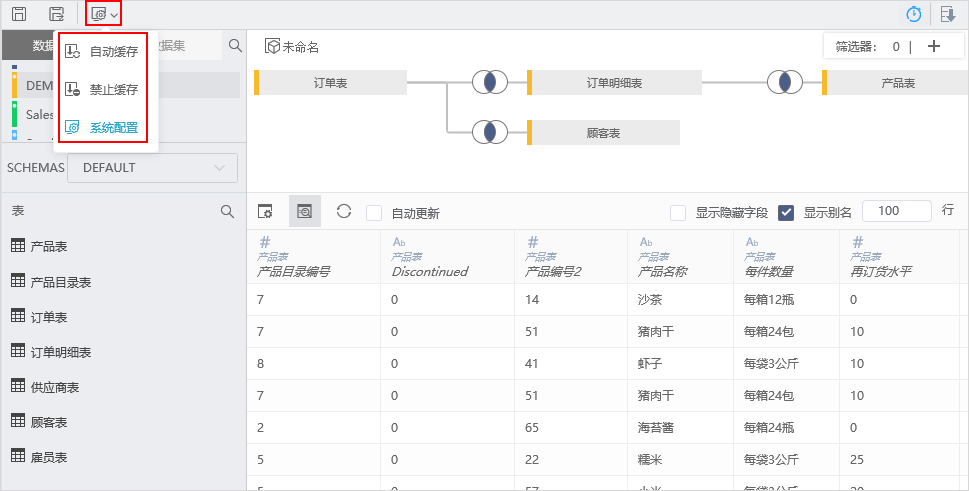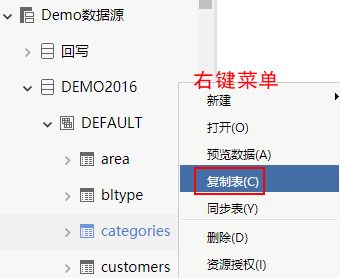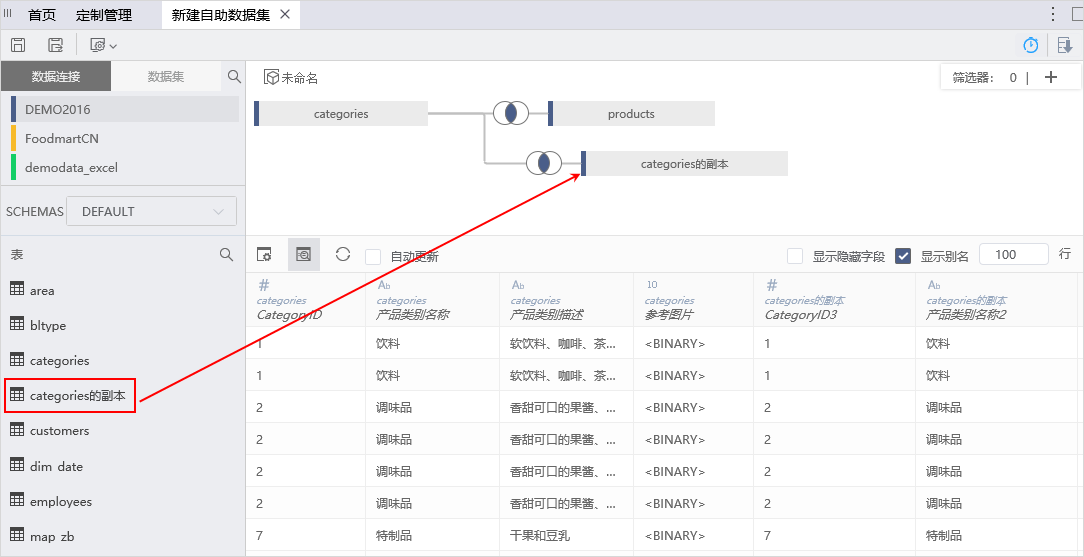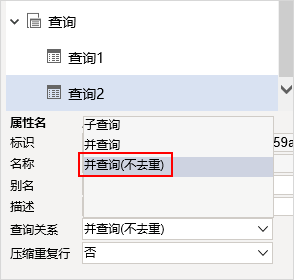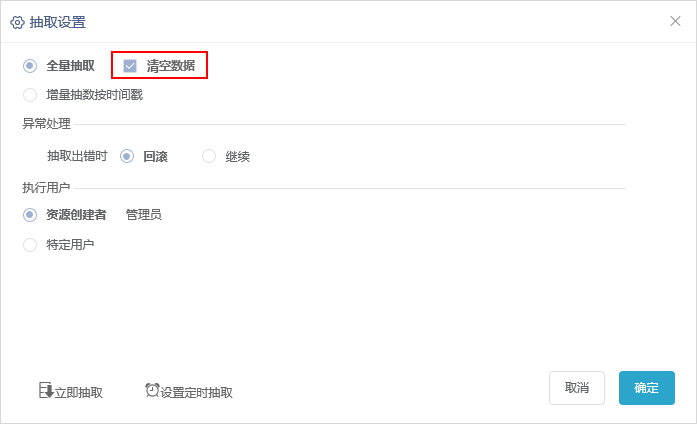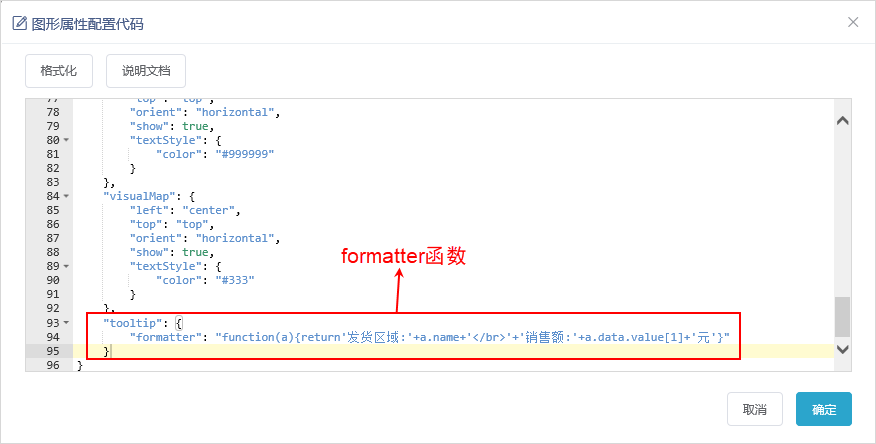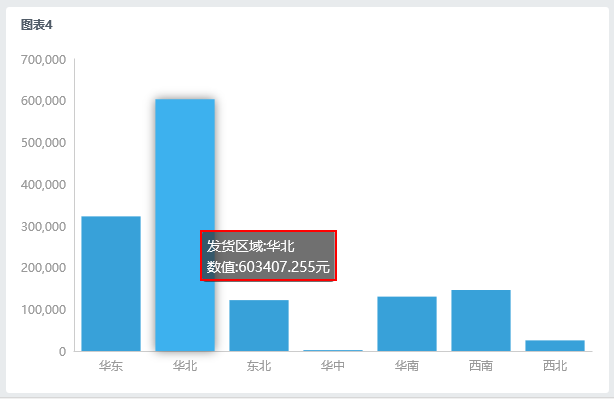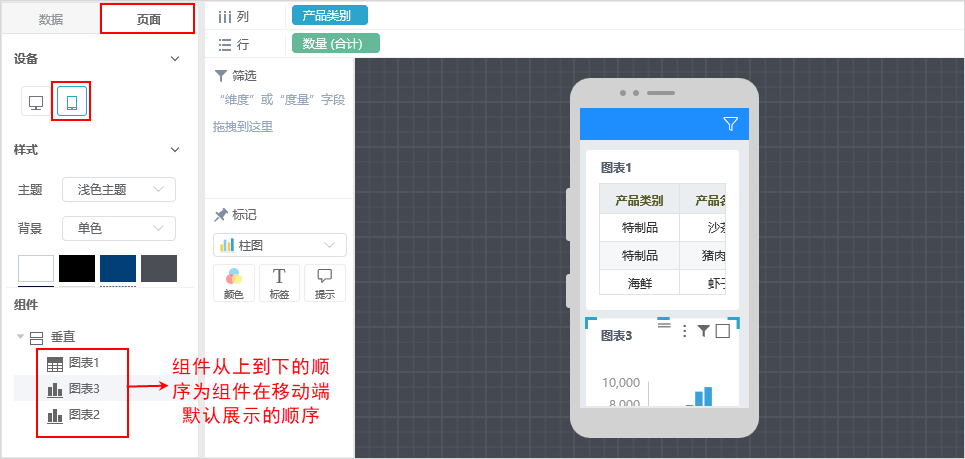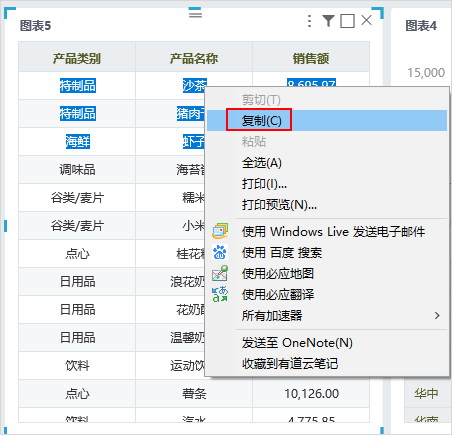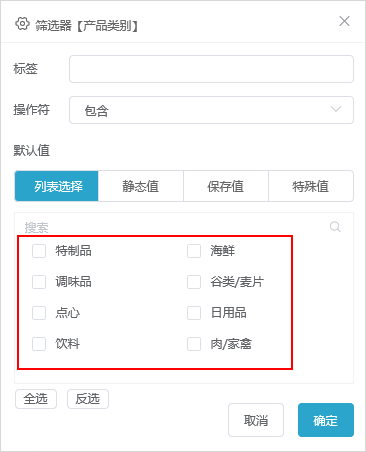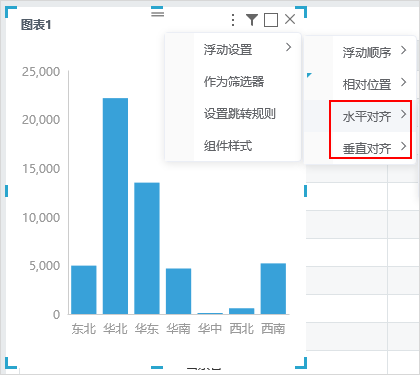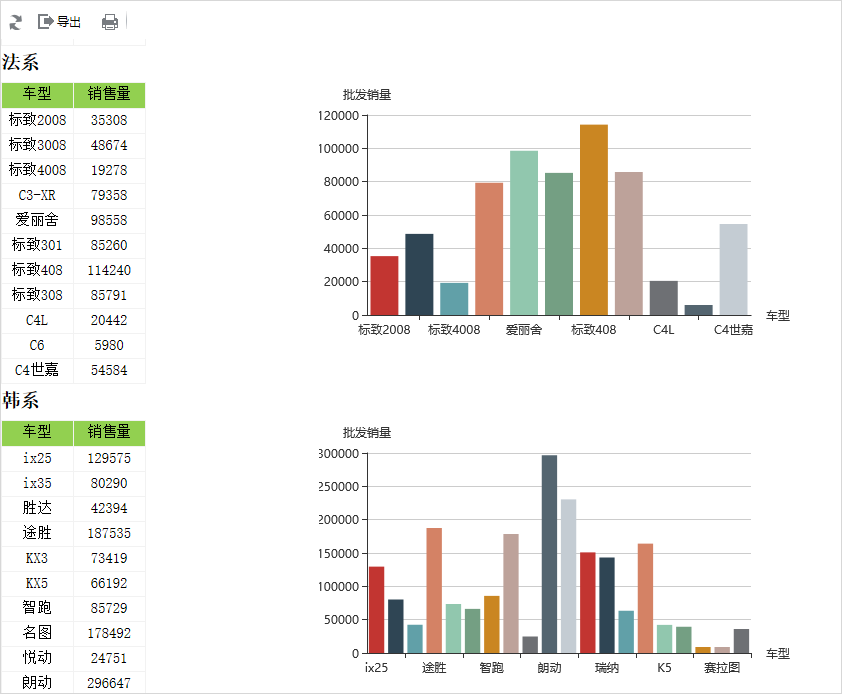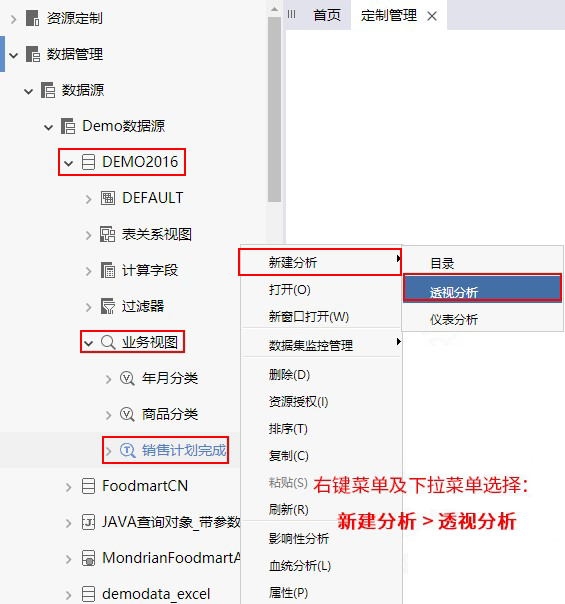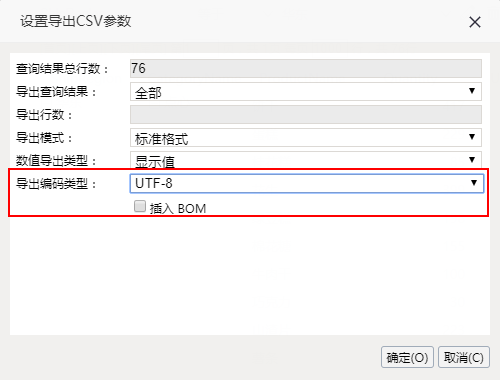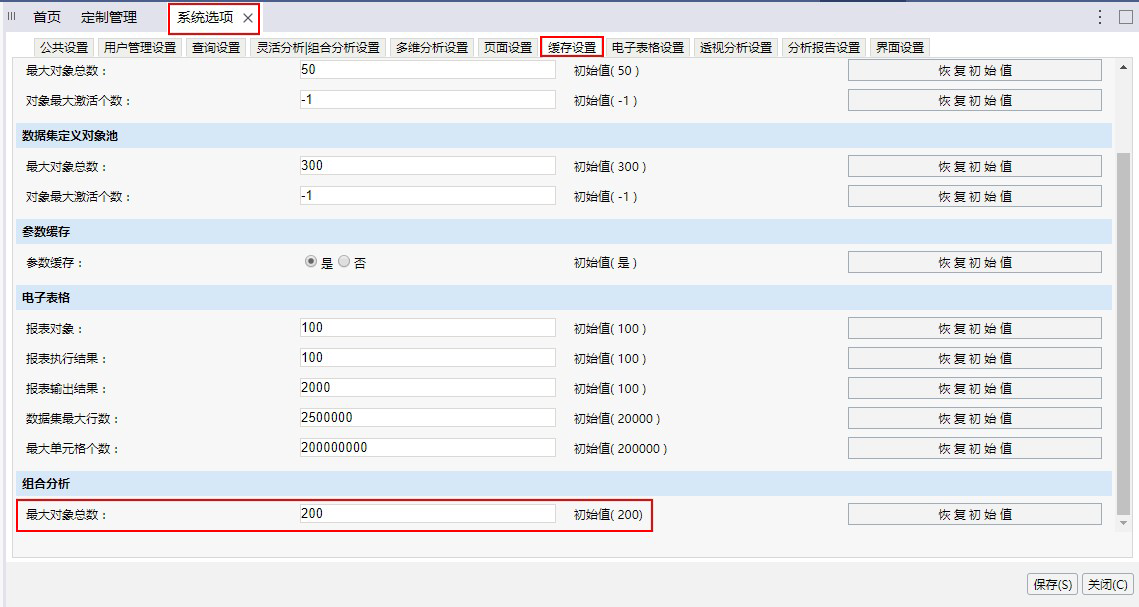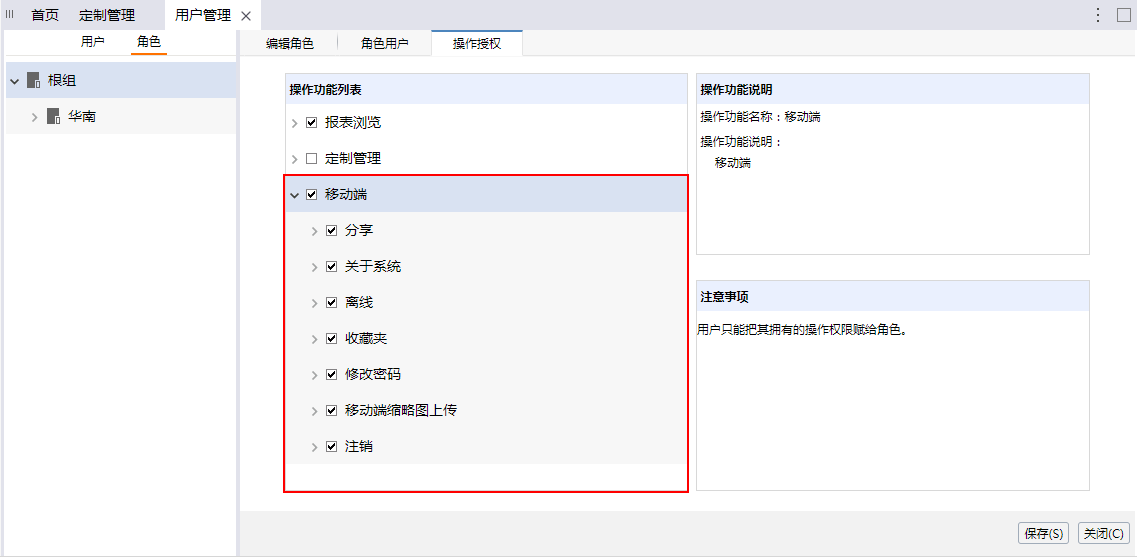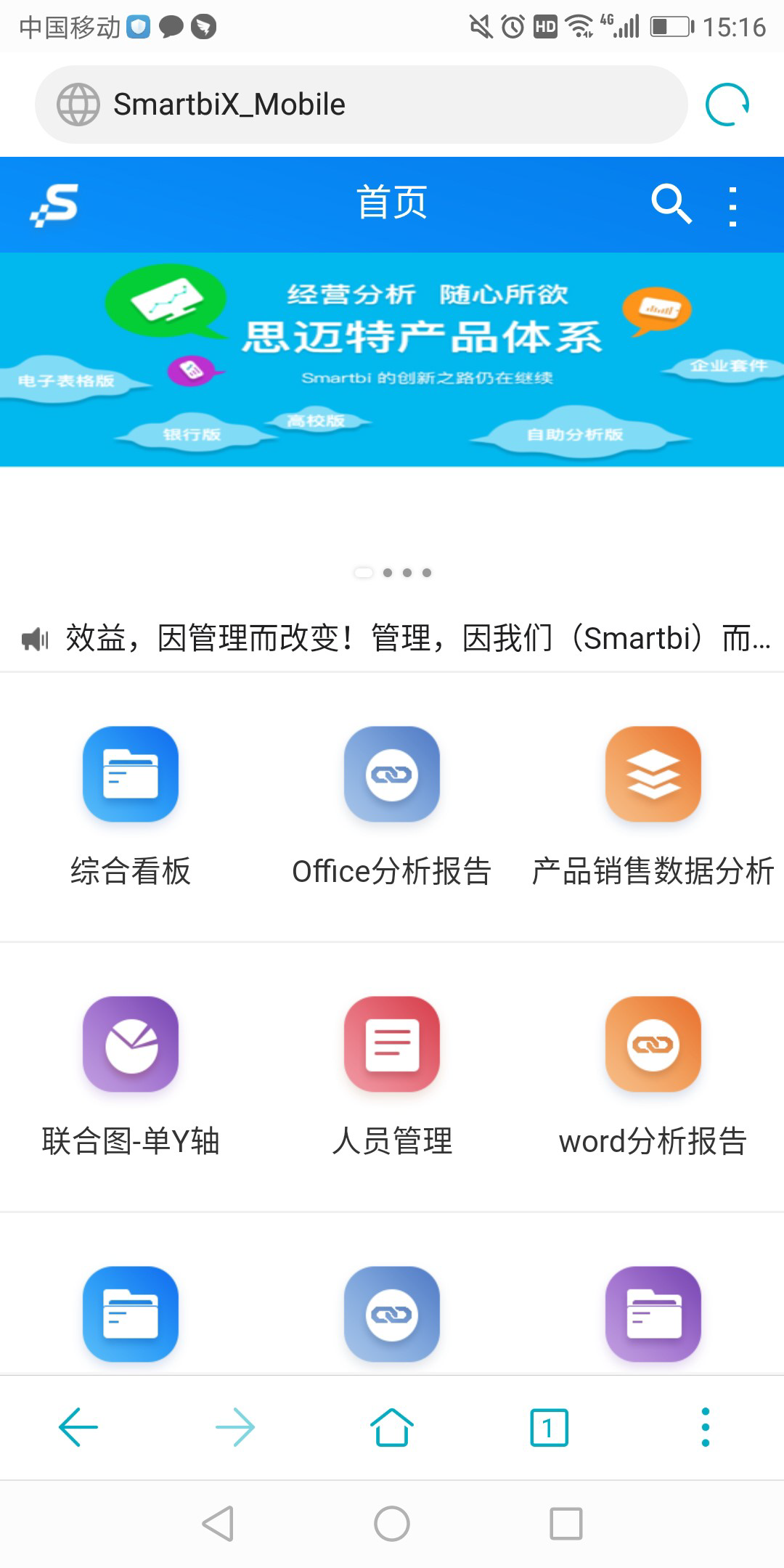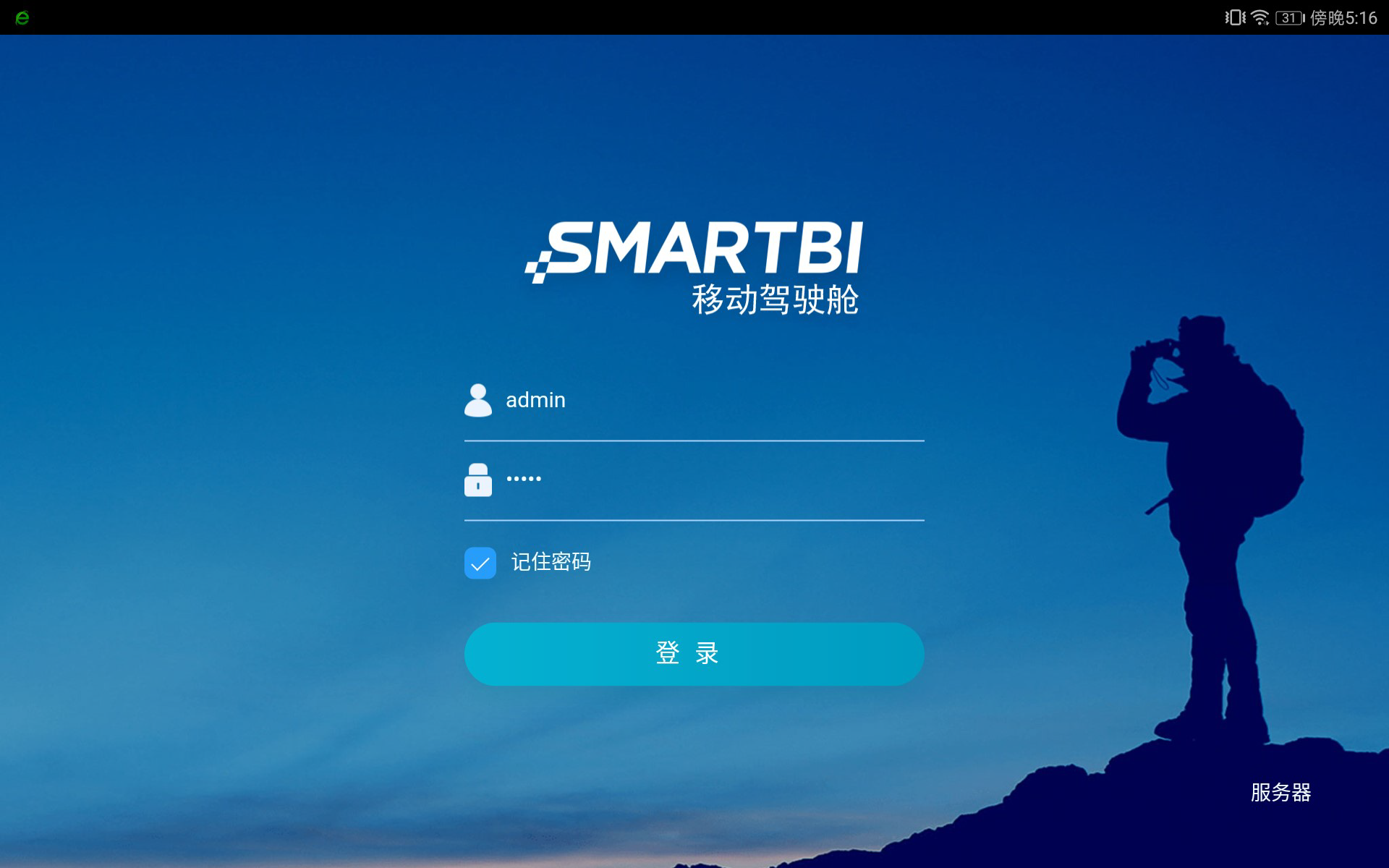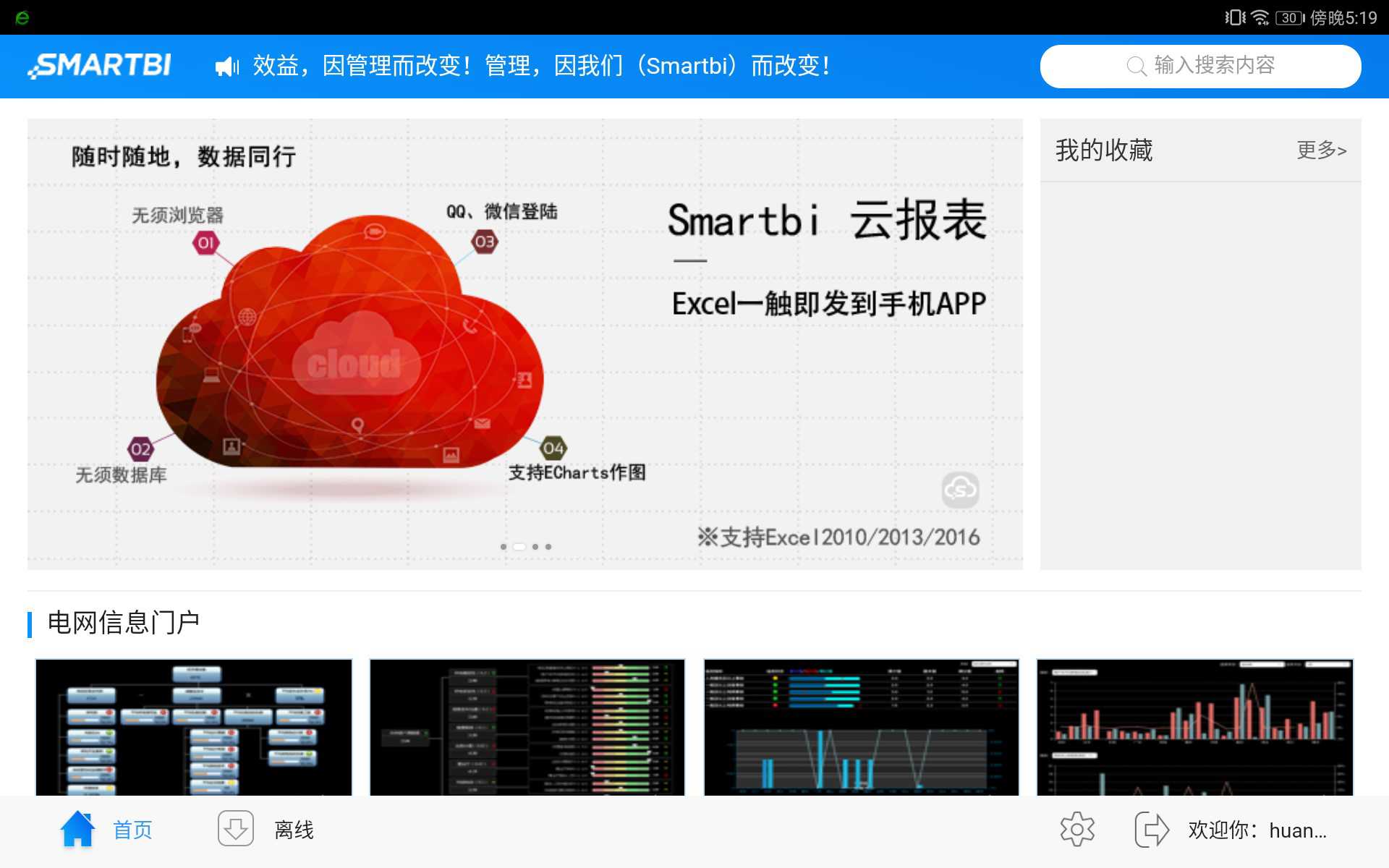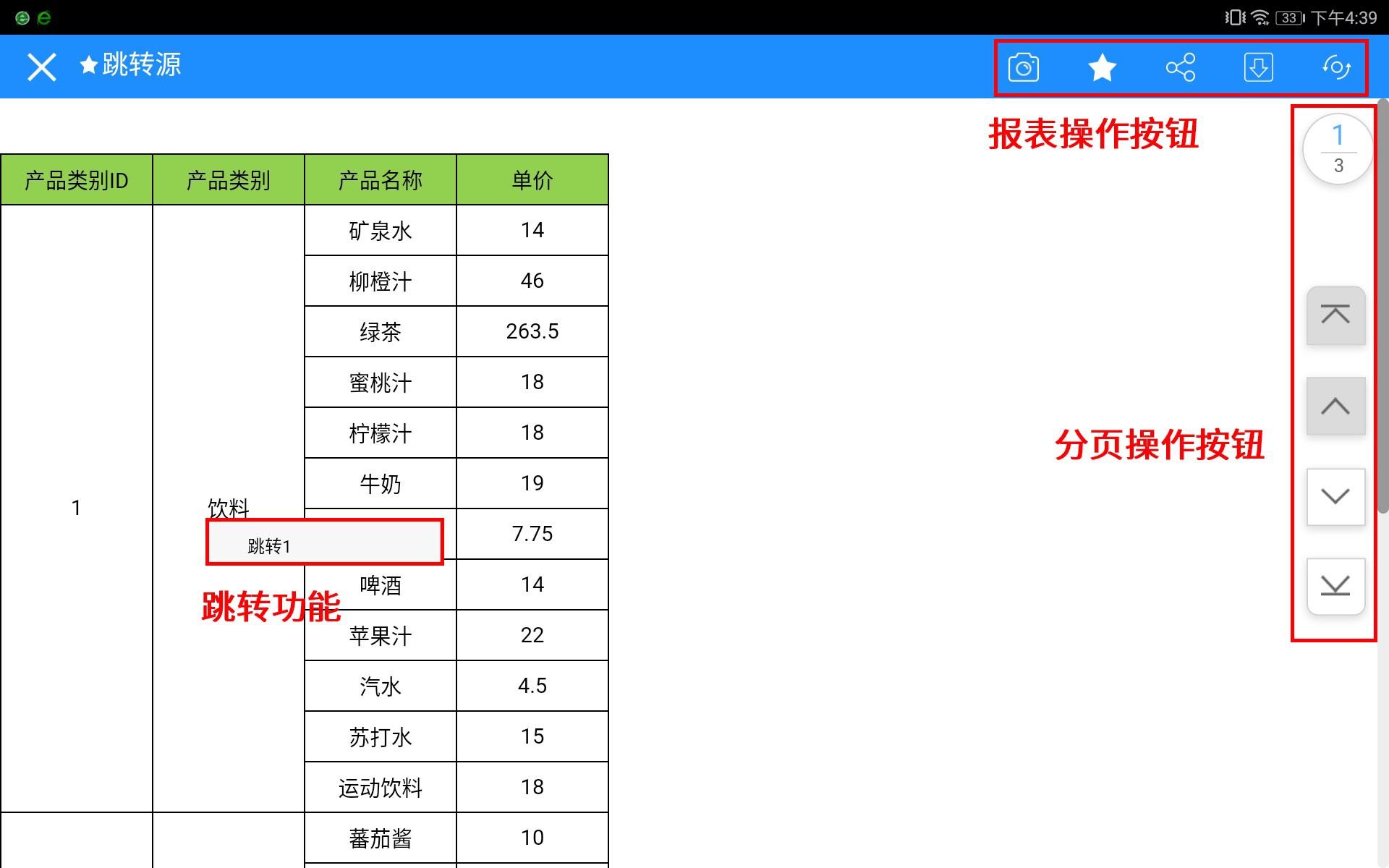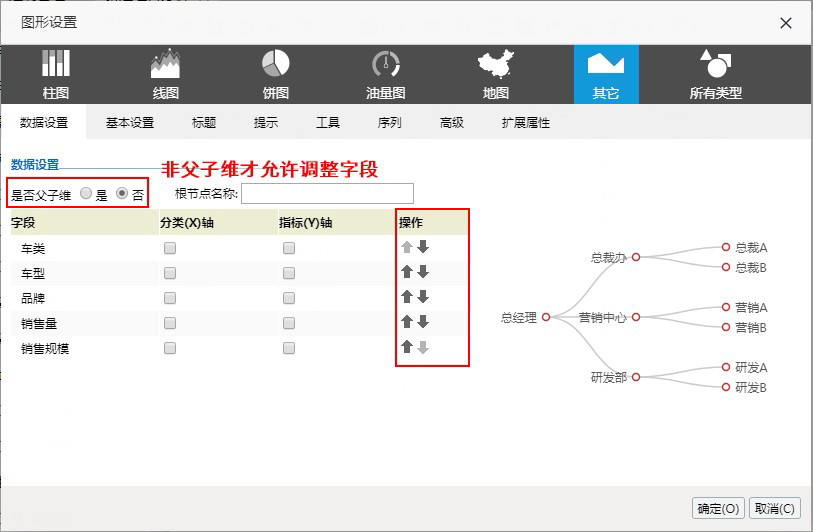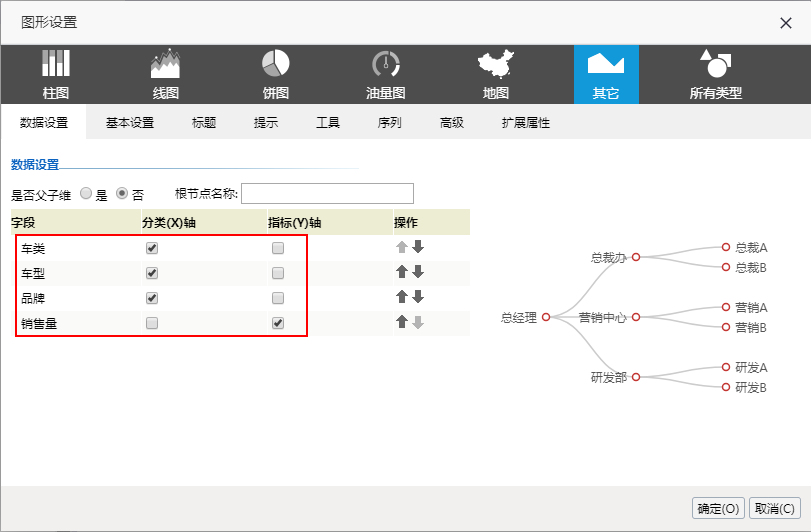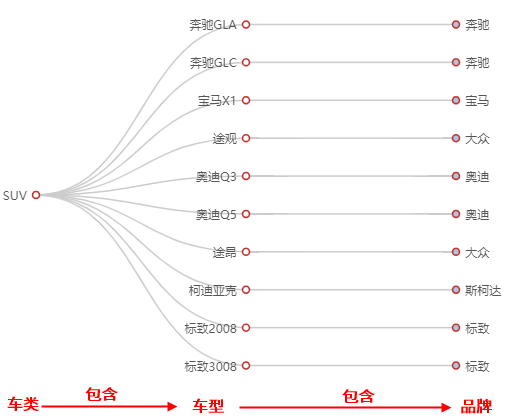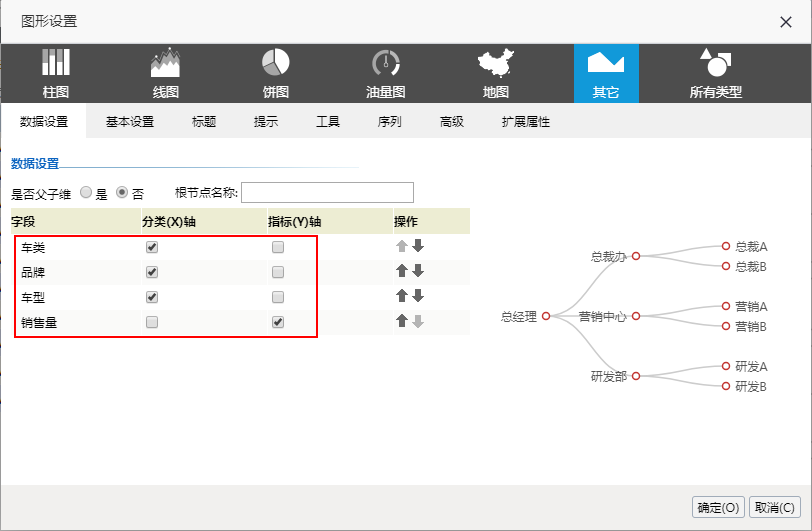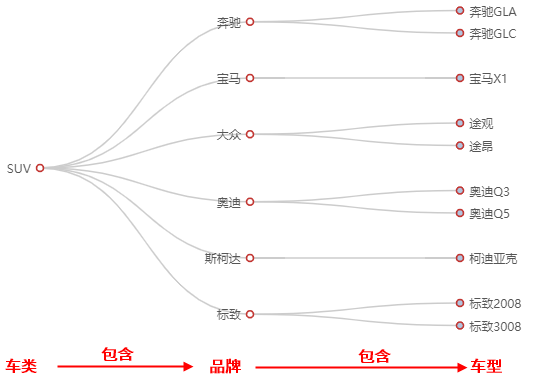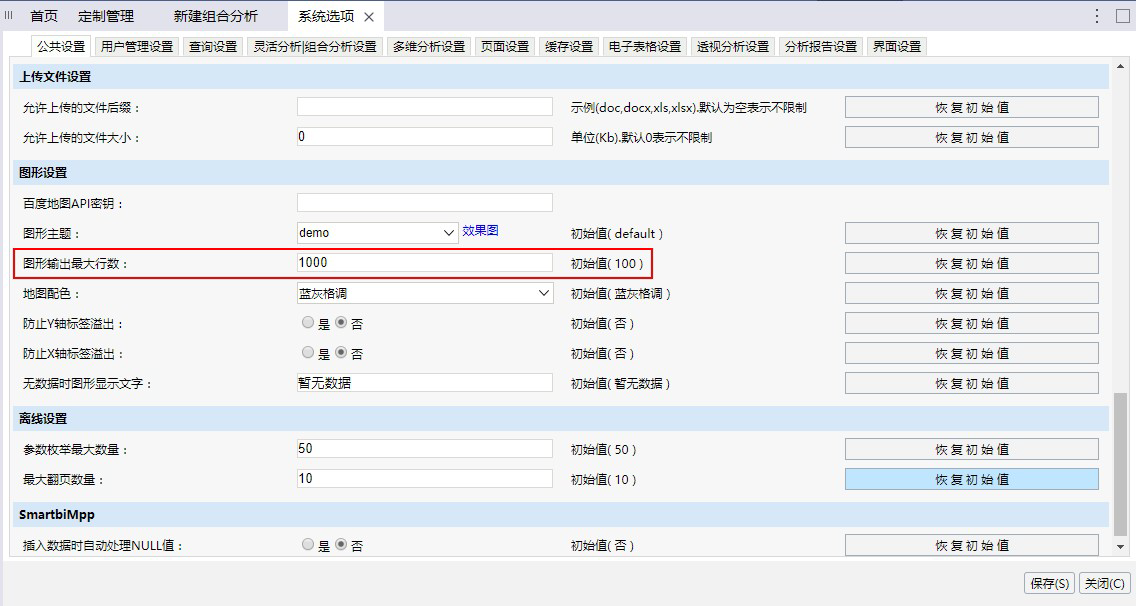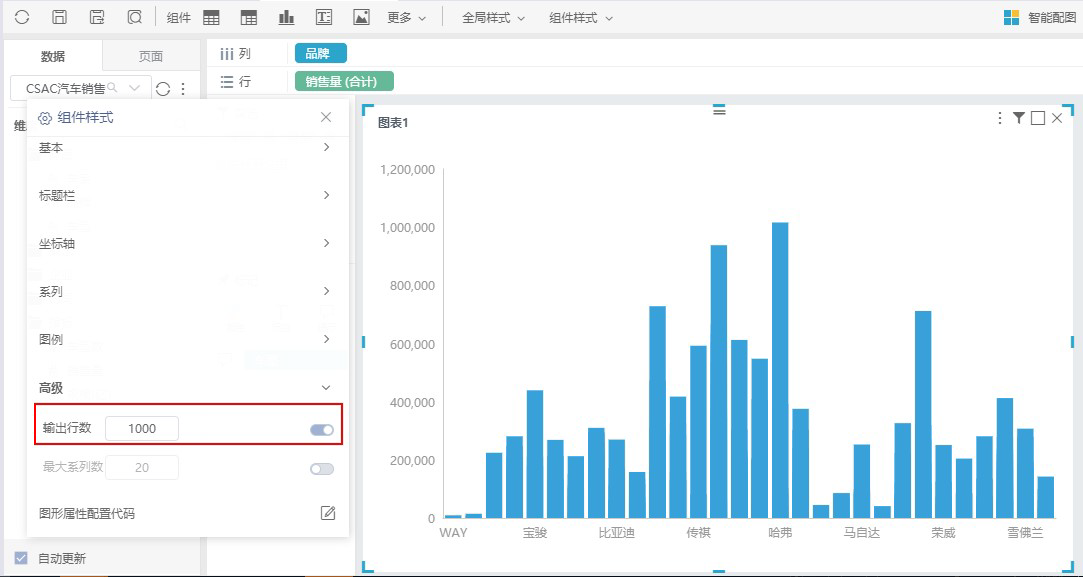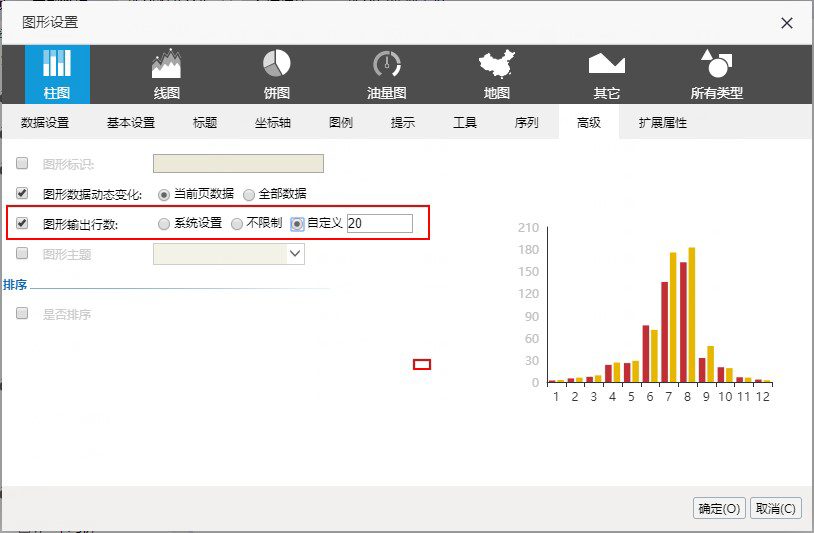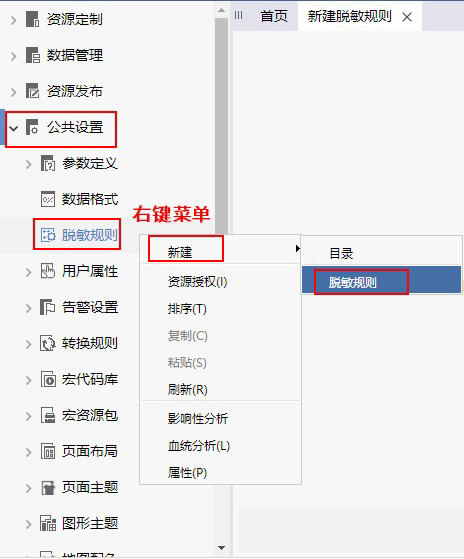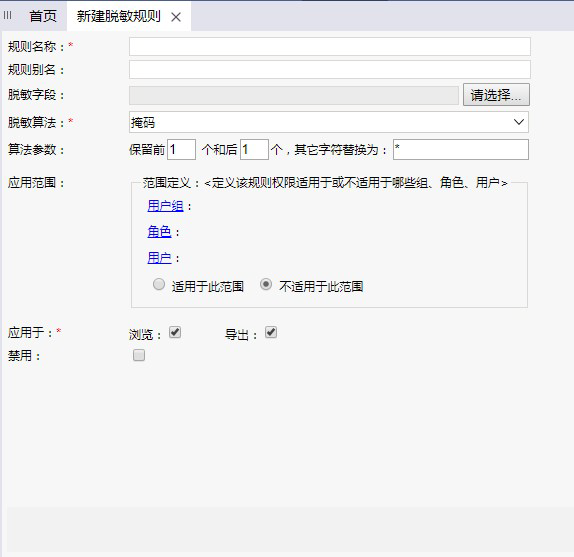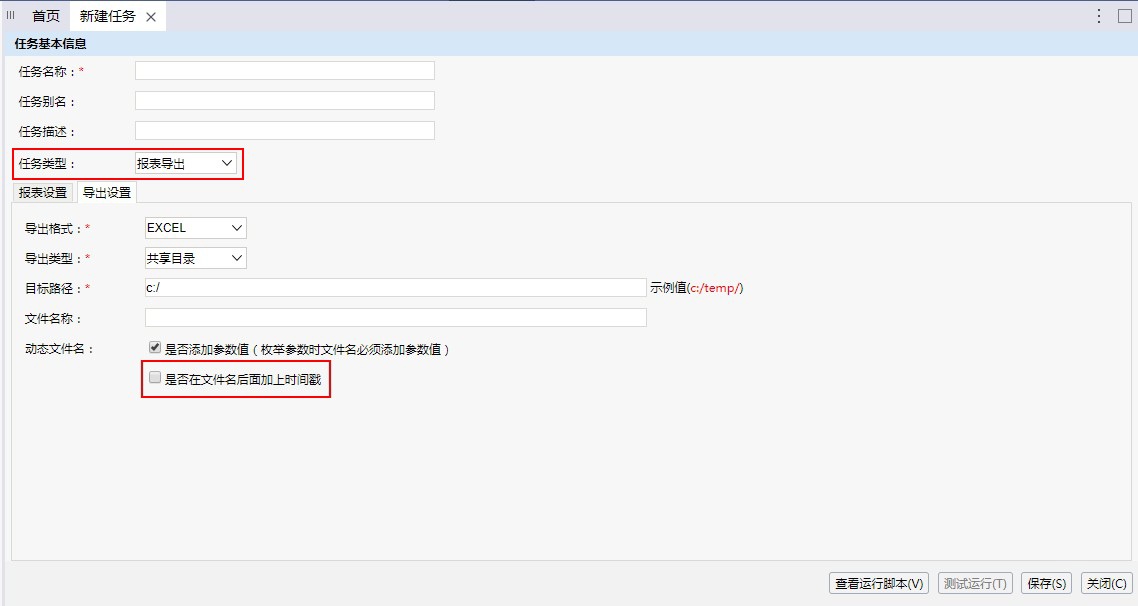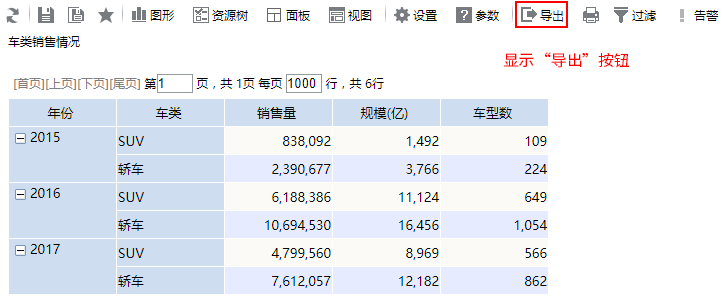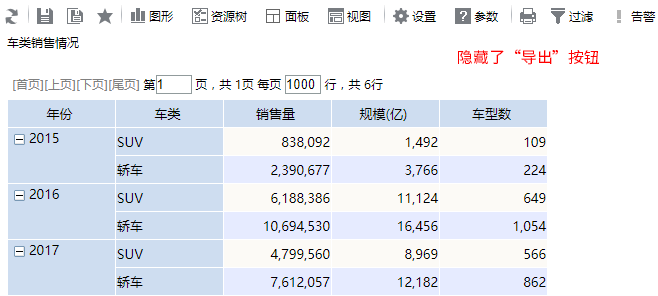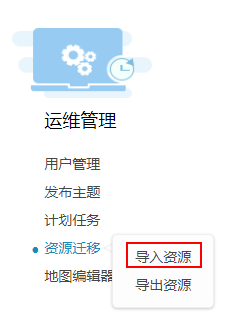8.5.5版本于2018年12月份发布,新特性列表中:+表示新增 ;^表示增强;<表示变更。
数据源 | +【数据源】业务库支持aliyun MaxCompute、Gbase8S V8.4、HuaWei FusionInsight HD |
|---|---|
数据集 | |
自助仪表盘 | |
电子表格 | |
| 透视分析 | |
| 组合分析 | |
| 新移动端 | |
| 图形 | |
| 公共部分 |
| 锚 | ||||
|---|---|---|---|---|
|
| Wiki 标记 |
|---|
{html}<h1 >数据源</h1>{html} |
| 锚 | ||||
|---|---|---|---|---|
|
| Wiki 标记 |
|---|
{html}<h2 style="border-bottom-width: 2px;border-bottom-style: solid;border-bottom-color: #6B7CA5;">+【知识库】增加 Gbase8S V8.4</h2>{html} |
背景介绍:GBase是南大通用数据技术有限公司推出的自主品牌的数据库产品,目前在国内数据库市场具有较高的品牌知名度。GBase品牌的系列数据库都具有自己鲜明的特点和优势,GBase 8s是国内第一款采用硬件加密技术获得国家密码管理局资质的安全数据库。因此我们系统增加支持Gbase8S V8.4版本作为知识库,能更好地满足客户的需求。
功能简介:支持Gbase8S V8.4版本作为知识库。
详情参考:关于Gbase8S V8.4知识库的配置,详情请参考 Gbase8S V8.4数据库作为知识库。
| 锚 | ||||
|---|---|---|---|---|
|
| Wiki 标记 |
|---|
{html}<h2 style="border-bottom-width: 2px;border-bottom-style: solid;border-bottom-color: #6B7CA5;">+【数据源】业务库支持aliyun MaxCompute、Gbase8S V8.4、HuaWei FusionInsight HD</h2>{html} |
背景介绍:随着阿里云、华为等数据源在行业的广泛应用,我们增加了aliyun MaxCompute、Gbase8S V8.4、HuaWei FusionInsight HD数据源。
- aliyun MaxCompute(原ODPS):向用户提供了完善的数据导入方案以及多种经典的分布式计算模型,能够更快速的解决用户海量数据计算问题,有效降低企业成本,并保障数据安全。
- Gbase8S V8.4:是国内第一款采用硬件加密技术获得国家密码管理局资质的安全数据库,主要适用于涉密信息系统、国民经济支柱行业核心信息系统,以及其他信息系统等对数据管理具有高安全需求的领域。
- HuaWei FusionInsight HD:它以海量数据处理引擎和实时数据处理引擎为核心,并针对金融、运营商等数据密集型行业的运行维护、应用开发等需求,打造了敏捷、智慧、可信的平台软件、建模中间件及OM系统,让企业可以更快、更准、更稳的从各类繁杂无序的海量数据中发现全新价值点和企业商机。
功能简介:新增数据源:aliyun MaxCompute、Gbase8S V8.4、HuaWei FusionInsight HD V100R002C80SPC200 。
详情参考: 关于HuaWei FusionInsight HD数据源的连接配置,详情请参考 关系数据源-连接HuaWei FusionInsight HD。
| 锚 | ||||
|---|---|---|---|---|
|
| Wiki 标记 |
|---|
{html}<h2 style="border-bottom-width: 2px;border-bottom-style: solid;border-bottom-color: #6B7CA5;">^【业务主题】业务属性作为透视分析计算字段使用</h2>{html} |
背景介绍:技术人员在业务主题先配置好相关字段的算法、属性,供业务人员在创建透视分析报表时只需选择所需字段,即可满足业务需求。
功能简介:在业务主题定制界面为业务属性增加设置项“作为透视分析计算字段使用”:设置为“是”,表示当前业务属性在透视分析使用中当“计算字段”使用。
详情参考:关于该功能的应用场景,详情请参考 透视分析-使用聚合函数示例。
| 注意 |
|---|
业务属性作为透视分析计算字段使用时,表达式中拖拽的字段必须是业务属性,不支持拖拽表字段。 |
| 锚 | ||||
|---|---|---|---|---|
|
| Wiki 标记 |
|---|
{html}<h2 style="border-bottom-width: 2px;border-bottom-style: solid;border-bottom-color: #6B7CA5;">^【业务主题】新建时间层次功能优化</h2>{html} |
功能简介:V8.5.5之前业务主题新建时间层次,生成的时间层次字段没有按照从大到小的层次顺序排序,因此,我们对新建时间层次的功能进行了优化。
详情参考:在业务主题中,生成的时间层次位于其所属业务对象的最末,按照层次从大到小的顺序排列。
| 锚 | ||||
|---|---|---|---|---|
|
| Wiki 标记 |
|---|
{html}<h2 style="border-bottom-width: 2px;border-bottom-style: solid;border-bottom-color: #6B7CA5;">^【数据采集】加载Excel数据支持CSV/TXT文件</h2>{html} |
功能简介:V8.5.5及之后版本加载Excel数据支持上传Excel、CSV、TXT文件,系统对上传的文件大小进行限制,Excel最大100M,CSV和TXT最大200M,若超出该大小则系统不允许上传并给出提示。
详情参考:关于加载Excel数据的操作,详情请参考 加载Excel数据。
| 锚 | ||||
|---|---|---|---|---|
|
| Wiki 标记 |
|---|
{html}<h2 style="border-bottom-width: 2px;border-bottom-style: solid;border-bottom-color: #6B7CA5;">+【高速缓存库】新增"删除"临时表功能</h2>{html} |
背景介绍:V8.5.5版本之前临时表是不支持删除的。因此我们对其进行如下优化:(1)删除数据集时,其对应的临时表也一并删除。(2)临时表右键菜单增加“删除”功能,用于直接删除临时表。
功能简介:高速缓存库下的临时表,其右键菜单增加“删除”菜单,用于删除指定的临时表。
| 锚 | ||||
|---|---|---|---|---|
|
| Wiki 标记 |
|---|
{html}<h2 style="border-bottom-width: 2px;border-bottom-style: solid;border-bottom-color: #6B7CA5;">^【高速缓存库】资源设置的数据权限能同步到其对应的临时表</h2>{html} |
背景介绍:V8.5.5版本对数据权限设置机制进行优化,优化后的机制可以满足的场景是:当高速缓存库下临时表较多,很难快速找到资源对应的临时表时,我们可以通过对资源进行数据权限设置,来实现对临时表的数据权限设置。
功能简介:资源与对应的临时表的数据权限实现同步。
详情参考:关于数据权限的示例,详情请参考 高速缓存库-设置数据权限。
示例效果:1、对资源“自助数据集”执行数据抽取操作后,对其设置数据权限。
2、在高速缓存库找到“自助数据集”对应的临时表,查看其数据权限,与“自助数据集”资源设置的数据权限一样。
| 锚 | ||||
|---|---|---|---|---|
|
| Wiki 标记 |
|---|
{html}<h2 style="border-bottom-width: 2px;border-bottom-style: solid;border-bottom-color: #6B7CA5;"><【高速缓存库】取消右键菜单"预览数据"</h2>{html} |
背景介绍:在V8.5.5之前的版本中,高速缓存库下临时表右键菜单中的“预览数据”功能,浏览的是从原库中获取的实时数据,无法满足用户需要从临时表中浏览抽取后的数据,因此V8.5.5及之后的版本我们取消“预览数据”菜单,并对右键菜单“数据集监控管理 > 浏览数据”进行优化。
功能简介:高速缓存库下临时表右键菜单“数据集监控管理 > 浏览数据”的处理机制为:如果数据集为“实时”,则浏览实时数据;如果数据集执行抽取操作,则浏览抽取后的数据。
| 锚 | ||||
|---|---|---|---|---|
|
| Wiki 标记 |
|---|
{html}<h1 >数据集</h1>{html} |
| 锚 | ||||
|---|---|---|---|---|
|
| Wiki 标记 |
|---|
{html}<h2 style="border-bottom-width: 2px;border-bottom-style: solid;border-bottom-color: #6B7CA5;">+【自助数据集】增加缓存策略配置:自动缓存、禁止缓存、系统配置</h2>{html} |
功能简介:自助数据集支持三种缓存策略:
- 自动缓存:当前自助数据集在第一次打开并刷新数据后,从数据库中读取数据并存储在缓存中,在未清空缓存的前提下,以后每次打开报表刷新数据时会从缓存中读取数据,从而提高查询速度。
- 禁止缓存:每次刷新数据都需重新到数据库中读取。此选项一般适用于数据需要实时刷新的报表。
- 系统配置:表示读取 系统选项 > 查询设置 > 自动缓存 中的设置。
详情参考:请参考 自助数据集-界面介绍。
| 锚 | ||||
|---|---|---|---|---|
|
| Wiki 标记 |
|---|
{html}<h2 style="border-bottom-width: 2px;border-bottom-style: solid;border-bottom-color: #6B7CA5;">+【自助数据集】增加同步功能,可以同步原字段的变更</h2>{html} |
功能简介:表或原数据集字段增加、删除时,自助数据集利用同步功能实现更新。
详情参考:关于同步功能的操作,详情请参考 定义表集合。关于同步功能的操作,详情请参考 。
| 锚 | ||||
|---|---|---|---|---|
|
| Wiki 标记 |
|---|
{html}<h2 style="border-bottom-width: 2px;border-bottom-style: solid;border-bottom-color: #6B7CA5;">+【自助数据集】增加查看"属性"功能</h2>{html} |
功能简介:在表集合区的表支持查看其属性,让用户清楚该表的来源。
锚 V8.5.5_数据集_5 V8.5.5_数据集_5
| V8.5.5_数据集_5 | |
| V8.5.5_数据集_5 |
| Wiki 标记 |
|---|
{html}<h2 style="border-bottom-width: 2px;border-bottom-style: solid;border-bottom-color: #6B7CA5;">^【自助数据集】数据表资源支持同步表的副本</h2>{html} |
功能简介:自助数据集的数据表资源支持同步表的副本,用于在循环表关系中表的自关联情况。
详情参考:关于复制表的应用场景,详情请参考 复制表。
示例效果:1、创建表的副本的入口:指定表的右键菜单选择复制表,如下图:
2、表的副本的应用:用上述表所在的数据源“DEMO2016”作为自助数据集的数据来源,“表选择区”显示“categories的副本”,支持拖拽到表集合区,如图:
| 锚 | ||||
|---|---|---|---|---|
|
| Wiki 标记 |
|---|
{html}<h2 style="border-bottom-width: 2px;border-bottom-style: solid;border-bottom-color: #6B7CA5;">^【自助数据集】筛选器表达式增加in、not in逻辑符号</h2>{html} |
功能简介:筛选器支持多选,过滤符号增加 in 、not in符号。
详情参考:关于筛选器的操作,详情请参考 自助数据集-筛选器。
| 锚 | ||||
|---|---|---|---|---|
|
| Wiki 标记 |
|---|
{html}<h2 style="border-bottom-width: 2px;border-bottom-style: solid;border-bottom-color: #6B7CA5;">^【可视化查询】增加"并查询(不去重)"查询关系</h2>{html} |
功能简介:可视化查询增加“并查询(不去重)”查询关系。并查询(不去重)是指通过Union all运算符将两个或多个查询的结果组合为单个结果集的select语句。
详情参考:关于并查询(不去重)的应用场景,详情请参考 可视化查询-实现并查询(不去重)。
| 注意 |
|---|
1、并查询(不去重)与并查询的区别:并查询会自动压缩多个结果集中的重复结果;并查询(不去重)则不处理重复结果,将所有结果全部显示出来。 2、当存在多个查询时,并查询与并查询(不去重)为“平级”关系。 |
| 锚 | ||||
|---|---|---|---|---|
|
| Wiki 标记 |
|---|
{html}<h2 style="border-bottom-width: 2px;border-bottom-style: solid;border-bottom-color: #6B7CA5;">^【数据集】抽取功能,增加是否清空数据选项</h2>{html} |
背景介绍:在自助数据集的“抽取设置”中,对于“全量方式”增加“清空数据 ”选项,勾除“清空数据”选项可用于保存抽取的历史数据。
功能简介:全量抽取支持设置是否清空数据。
- 勾选清空数据,清空缓存数据并重新抽取;
- 勾除清空数据,保留每次抽取的数据记录,并再次抽取所有数据。
详情参考:关于勾除清空数据进行抽取的示例,详情请参考 数据抽取示例。
| 注意 |
|---|
勾除清空数据时,用户需要在定义数据集时,添加标识符字段用于区分抽取数据的历史版本。 |
| 锚 | ||||
|---|---|---|---|---|
|
| Wiki 标记 |
|---|
{html}<h1 >自助仪表盘</h1>{html} |
| 锚 | ||||
|---|---|---|---|---|
|
| Wiki 标记 |
|---|
{html}<h2 style="border-bottom-width: 2px;border-bottom-style: solid;border-bottom-color: #6B7CA5;">+【自助仪表盘】图形扩展属性支持函数</h2>{html} |
功能简介:通过formatter函数自定义图形样式,使图形根据用户自身的需求展现出特定的样式效果。
详情参考:关于formatter函数的设置,详情请参考 图形组件-图形属性配置代码。
示例效果:使用formatter函数自定义图形的“提示”,如下图:
1、输入如下formatter函数:
2、效果如图:
| 锚 | ||||
|---|---|---|---|---|
|
| Wiki 标记 |
|---|
{html}<h2 style="border-bottom-width: 2px;border-bottom-style: solid;border-bottom-color: #6B7CA5;">+【自助仪表盘】增加手机设备布局</h2>{html} |
背景介绍:V8.5.5版本之前自助仪表盘在手机设备的布局为流式布局,因此,我们对其进行优化:在自助仪表盘增加了“手机”设备,支持自助仪表盘在手机设备的布局设计。
功能简介:在“页面”页签下增加手机设备,支持自助仪表盘在手机设备的布局操作,包括调整图表位置、高度等。
电脑/平板设备切换为手机设备时,组件在手机设备以竖排展示,组件的默认顺序为“组件”从上到下的顺序。
详情参考:关于手机设备,详情请参考 自助仪表盘-设备。
| 锚 | ||||
|---|---|---|---|---|
|
| Wiki 标记 |
|---|
{html}<h2 style="border-bottom-width: 2px;border-bottom-style: solid;border-bottom-color: #6B7CA5;">+【自助仪表盘】表格数据开放复制功能</h2>{html} |
功能简介:清单表、交叉表支持复制功能。选择某行或某个数据,鼠标右键复制或者Ctrl+C进行复制。
| 锚 | ||||
|---|---|---|---|---|
|
| Wiki 标记 |
|---|
{html}<h2 style="border-bottom-width: 2px;border-bottom-style: solid;border-bottom-color: #6B7CA5;">^【自助仪表盘】筛选器默认使用多选过滤</h2>{html} |
功能简介:字符串类型筛选器默认值为多选。这样用户能方便地设置筛选器为单个默认值或多个默认值。
| 锚 | ||||
|---|---|---|---|---|
|
| Wiki 标记 |
|---|
{html}<h2 style="border-bottom-width: 2px;border-bottom-style: solid;border-bottom-color: #6B7CA5;">^【自助仪表盘】浮动图形设置对齐方式</h2>{html} |
功能简介:浮动图形设置对齐方式增加了“垂直对齐”,V8.5.5及之后版本对齐方式分为“水平对齐”和“垂直对齐”两种。
水平对齐为“居左、居中、居右”三种方式;垂直对齐为“居上、居中、居下”三种方式。
详情参考:关于图形设置对齐方式的应用场景,详情请参考 图形组件-基本。
| 锚 | ||||
|---|---|---|---|---|
|
| Wiki 标记 |
|---|
{html}<h1 >电子表格</h1>{html} |
| 锚 | ||||
|---|---|---|---|---|
|
| Wiki 标记 |
|---|
{html}<h2 style="border-bottom-width: 2px;border-bottom-style: solid;border-bottom-color: #6B7CA5;">+【电子表格】图形随单元格循环扩展显示</h2>{html} |
功能简介:在段落式表格里,支持excel图形和ECharts图形跟随段落扩展。
详情参考:关于图形随单元格循环扩展的操作,详情请参考 图形扩展循环展示示例。
示例效果:以ECharts图形为例,设置图形随单元格扩展,效果如图:
| 锚 | ||||
|---|---|---|---|---|
|
| Wiki 标记 |
|---|
{html}<h1 >透视分析</h1>{html} |
| 锚 | ||||
|---|---|---|---|---|
|
| Wiki 标记 |
|---|
{html}<h2 style="border-bottom-width: 2px;border-bottom-style: solid;border-bottom-color: #6B7CA5;">+【透视分析】新建透视分析入口新增支持业务视图</h2>{html} |
背景介绍:为了满足用户能基于“业务视图”快速创建透视分析的需求,新版本增加基于业务视图创建透视分析的入口。
功能简介:在指定数据源下的“业务视图”节点的右键菜单中有 新建分析 > 透视分析 菜单入口,如下图所示:
| 锚 | ||||
|---|---|---|---|---|
|
| Wiki 标记 |
|---|
{html}<h2 style="border-bottom-width: 2px;border-bottom-style: solid;border-bottom-color: #6B7CA5;">^【透视分析】时间维参数支持时间段临界的期初值(时点数)/期末值(时点数)</h2>{html} |
背景介绍:项目定义透视分析的数据是某时间段内时,希望能支持获取临界点的期初值(时点数)和期末值(时点数),例如:某销售数据显示的是2018-05-01至2018-05-31这段时间的数据,则能获取到该时间段的期初值(时点数)和期末值(时点数)。
功能简介:时间段内临界时间期初值(时点数)和期末值(时点数)的取数的情况及逻辑如下:
- 当筛选条件为时间段,若数据表中有时间信息字段,则以时间信息字段的时间频度为基准,取前一频度最后一天的值为期初值(时点数),取时间段内当前频度最后一天的值为期末值(时点数)。
- 当筛选条件为时间段,若数据表中没有时间信息字段,则时间频度基准为“年-月”,取时间段内起点月份上一个月最后一天为期初值(时点数),取时间段内终点月份最后一天的值为期末值(时点数)。
详情参考:详情请参见 时间计算 相关内容以及 期初值(时点数)/期末值(时点数)。
| 注意 |
|---|
期初值(时点数)/期末值(时点数)必须要求是取“日”的值。 |
| 锚 | ||||
|---|---|---|---|---|
|
| Wiki 标记 |
|---|
{html}<h2 style="border-bottom-width: 2px;border-bottom-style: solid;border-bottom-color: #6B7CA5;">+【透视分析】工具栏"导出"按钮支持选择字符集编码</h2>{html} |
背景介绍:Smartbi V8.5.5版本之前,透视分析数据导出成“TXT”和“CSV”格式时默认为GBK,且“CVS”格式文件无法用Excel打开,为了满足用户可以自行选择导出文件的编码格式以及Excel打开“CVS”格式文件的需求,Smartbi V8.5.5版本支持导出字符集编码的设置。
功能简介:透视分析工具栏的“导出”按钮导出“TXT”和“CSV”格式时支持字符集编码选择。
详情参考:透视分析导出的设置,详情请参见 透视分析 相关内容。
其中“插入BOM”设置项用于实现:勾选该项保证“CVS”格式文件可以用Excel打开。
| 注意 |
|---|
工具栏“导出”按钮的字符集编码设置还适用组合分析、灵活分析、多维分析。 |
| 锚 | ||||
|---|---|---|---|---|
|
| Wiki 标记 |
|---|
{html}<h1 >组合分析</h1>{html} |
| 锚 | ||||
|---|---|---|---|---|
|
| Wiki 标记 |
|---|
{html}<h2 style="border-bottom-width: 2px;border-bottom-style: solid;border-bottom-color: #6B7CA5;">+【组合分析】系统选项-缓存设置增加"最大对象总数"配置</h2>{html} |
背景介绍:为了提高组合分析的查询性能,增加对组合分析的缓存进行“最大对象总数”配置。
功能简介:在“系统选项 > 缓存设置”界面进行组合分析的“最大对象总数”配置。
详情参考:设置详情请参考 系统选项-缓存设置。
| 注意 |
|---|
“最大对象总数”更新设置后,需要重启服务才成生效。 |
| 锚 | ||||
|---|---|---|---|---|
|
| Wiki 标记 |
|---|
{html}<h1 >新移动端</h1>{html} |
| 注意 |
|---|
由于移动端做了整体框架重构,新的移动端APP只支持链接V8.5及以上版本服务器,V8.5以下版本只支持旧移动端。 |
| 锚 | ||||
|---|---|---|---|---|
|
| Wiki 标记 |
|---|
{html}<h2 style="border-bottom-width: 2px;border-bottom-style: solid;border-bottom-color: #6B7CA5;">+【移动端】增加操作权限控制</h2>{html} |
背景介绍:增加移动端的权限控制,可以控制不同级别用户的操作权限。
功能简介:设置入口:用户管理 > 角色 > 操作权限。权限列表如下图。
详情参考:关于新移动端的权限设置,详情请参见 操作权限控制。
| 注意 |
|---|
admin用户默认拥有移动端所有操作权限。 |
| 锚 | ||||
|---|---|---|---|---|
|
| Wiki 标记 |
|---|
{html}<h2 style="border-bottom-width: 2px;border-bottom-style: solid;border-bottom-color: #6B7CA5;">^【移动端】支持直接URL登录访问mobileX</h2>{html} |
背景介绍:客户希望能够不下载安装APP时,也能通过移动端浏览器访问mobileX。
功能简介:在手机浏览器的地址栏中输入URL地址:http://<ip>:<端口号>/smartbi/vision/mobileX?user=<账号>&password=<密码>:
效果如下:
| 锚 | ||||
|---|---|---|---|---|
|
| Wiki 标记 |
|---|
{html}<h2 style="border-bottom-width: 2px;border-bottom-style: solid;border-bottom-color: #6B7CA5;">^【移动端】支持Android版Pad端功能</h2>{html} |
背景介绍:为了满足用户使用所有移动端设备访问Smartbi的需求,新版本增加对Android平板移动端的支持。
功能简介:支持Android版Pad端功能。
详情参考:关于Android版Pad端的功能,详情请参见 新移动端-平板 章节。
| 锚 | ||||
|---|---|---|---|---|
|
| Wiki 标记 |
|---|
{html}<h2 style="border-bottom-width: 2px;border-bottom-style: solid;border-bottom-color: #6B7CA5;">^【移动端】重构Pad移动端登陆界面</h2>{html} |
背景介绍:从用户体验角度,对Pad移动端登陆界面进行重构。
功能简介:基于H5的混合开发框架实现对Pad移动端登陆界面的重构。以下截图基于Android版Pad。
详情参考:关于Pad移动端重构的登陆界面说明,详情请参见 平板-登录退出。
| 锚 | ||||
|---|---|---|---|---|
|
| Wiki 标记 |
|---|
{html}<h2 style="border-bottom-width: 2px;border-bottom-style: solid;border-bottom-color: #6B7CA5;">^【移动端】重构Pad移动端主界面</h2>{html} |
背景介绍:从用户体验角度,对Pad移动端主界面进行重构。
功能简介:基于H5的混合开发框架实现对Pad移动端主界面的重构。以下截图基于Android版Pad。
详情参考:关于Pad移动端重构的主界面说明,详情请参见 平板-首页。
| 锚 | ||||
|---|---|---|---|---|
|
| Wiki 标记 |
|---|
{html}<h2 style="border-bottom-width: 2px;border-bottom-style: solid;border-bottom-color: #6B7CA5;">^【移动端】重构Pad移动端报表操作</h2>{html} |
背景介绍:从用户体验角度,对Pad移动端报表操作进行重构。
功能简介:基于H5的混合开发框架实现对Pad移动端报表操作的重构。以下截图基于Android版Pad。
详情参考:关于Pad移动端报表操作,详情请参见 平板-报表浏览。
| 锚 | ||||
|---|---|---|---|---|
|
| Wiki 标记 |
|---|
{html}<h2 style="border-bottom-width: 2px;border-bottom-style: solid;border-bottom-color: #6B7CA5;">^【移动端】AI重构</h2>{html} |
背景介绍:从用户体验角度,对手机移动端的AI进行重构。
功能简介:产品AI重构,主要体现在实现机制和指令的优化这两方面。
- 实现机制:现在通过将扩展包部署到Smartbi服务上实现,不需要单独部署AI服务器。扩展包名称:AIAdapter_AI.ext。
- 指令:指令规范更明确。
详情参考:关于移动端AI的配置部署及使用,详情请参见 手机-AI操作。
| 锚 | ||||
|---|---|---|---|---|
|
| Wiki 标记 |
|---|
{html}<h1 >图形</h1>{html} |
| 锚 | ||||
|---|---|---|---|---|
|
| Wiki 标记 |
|---|
{html}<h2 style="border-bottom-width: 2px;border-bottom-style: solid;border-bottom-color: #6B7CA5;">+【图形】树图增加字段顺序调整操作按钮</h2>{html} |
背景介绍:Smartbi V8.5.5版本之前,若想对树图中非父子关系字段进行自定义的包含关系,只能通过修改对应数据集或报表资源字段的先后顺序来实现,为了操作更简捷,新版本支持通过在定制树图时调整字段顺序实现自定义字段间的包含关系。
功能简介:组合分析、灵活分析和仪表分析的图形设置中,树图的数据设置项为字段增加了调序按钮,如下图所示。
详情参考:树图的设置,详情请参见 树图。
演示示例:下面显示了原始顺序和调整顺序后的效果对比:
| 原始顺序设置及效果 | 调整顺序设置及效果 |
|---|---|
1、设置 2、效果 | 1、设置:将“品牌”字段往一级调 2、效果 |
| 锚 | ||||
|---|---|---|---|---|
|
| Wiki 标记 |
|---|
{html}<h2 style="border-bottom-width: 2px;border-bottom-style: solid;border-bottom-color: #6B7CA5;"><【图形】系统选项"图形返回数据量"增加最大返回限制</h2>{html} |
背景介绍:图形返回数据量的限制可以保证图形刷新的效率。
功能简介:系统选项及各资源设置入口如下方表格。
详情参考:1、“系统选项”界面的设置,详情请参见 系统选项-公共设置-图形设置。
2、自助仪表盘的图形输出行数设置,详情请参见 图形组件-高级。
| 对象 | 入口及截图 |
|---|---|
| 系统选项 | 系统选项 > 公共设置 > 图形设置: 下图设置中,限制最大值不允许超过1000。 |
| 自助仪表盘 | 组件样式 > 高级: |
| 透视分析 组合分析 电子表格 灵活分析 仪表分析 | 工具栏按钮 图形,所选图形的 高级 页: |
| 注意 |
|---|
1、自助仪表盘中的“大数据散点图”的“输出行数”不限制最大值。 2、图形的返回行数设置项的优先级为:系统选项<组件样式/图形设置 |
| 锚 | ||||
|---|---|---|---|---|
|
| Wiki 标记 |
|---|
{html}<h1 >公共部分</h1>{html} |
| 锚 | ||||
|---|---|---|---|---|
|
| Wiki 标记 |
|---|
{html}<h2 style="border-bottom-width: 2px;border-bottom-style: solid;border-bottom-color: #6B7CA5;">+【其它】支持IE11以下版本的浏览器</h2>{html} |
背景介绍:新版本实现支持IE11以下版本的浏览器,解决了浏览器的兼容问题。
功能简介:Smartbi V8.5.5通过插件安装的解决办法实现支持IE11以下版本的浏览器。
详情参考:关于插件的安装及卸载,详情请参考 Smartbi如何支持IE11以下版本浏览器。
| 锚 | ||||
|---|---|---|---|---|
|
| Wiki 标记 |
|---|
{html}<h2 style="border-bottom-width: 2px;border-bottom-style: solid;border-bottom-color: #6B7CA5;">+【集成】新增"数据脱敏"功能</h2>{html} |
背景介绍:基于客户敏感数据保护的需求,产品通过数据脱敏功能,实现对某些敏感信息的数据变形。
功能简介:Smartbi V8.5.5实现了对字段的脱敏功能。
详情参考: 关于脱敏规则的介绍及定制,详情请参考 脱敏规则。
| 功能入口 | 资源树中找到“公共设置 > 脱敏规则”: |
|---|---|
| 设置界面 |
| 注意 |
|---|
脱敏规则目前只支持字符串类型字段。 |
| 锚 | ||||
|---|---|---|---|---|
|
| Wiki 标记 |
|---|
{html}<h2 style="border-bottom-width: 2px;border-bottom-style: solid;border-bottom-color: #6B7CA5;">+【性能】支持ehcahe集群的界面配置</h2>{html} |
背景介绍:集群的界面配置,简化了配置过程,通过简单的配置项指引所有用户更快更好地进行集群配置。
功能简介:Smartbi V8.5.5在config界面提供集群配置项。
详情参考:关于配置项说明,详情请参考 集群配置。
| 锚 | ||||
|---|---|---|---|---|
|
| Wiki 标记 |
|---|
{html}<h2 style="border-bottom-width: 2px;border-bottom-style: solid;border-bottom-color: #6B7CA5;">+【计划任务】导出文件名添加时间戳</h2>{html} |
背景介绍:文件导出自动添加时间戳标识,有利于避免灾难性同名文件覆盖,快速实现历史版本的备份。
功能简介:通过计划任务实现报表导出时,系统提供配置项实现:自动为导出的文件添加时间戳。
详情参考:关于设置项说明,详情请参见 报表导出。
| 锚 | ||||
|---|---|---|---|---|
|
| Wiki 标记 |
|---|
{html}<h2 style="border-bottom-width: 2px;border-bottom-style: solid;border-bottom-color: #6B7CA5;">^【集成】完善资源工具栏集成控制</h2>{html} |
背景介绍:在第三方打开Smartbi资源时,可以控制到资源资源工具栏中具体按钮的显示与否。
功能简介:通过openresource打开的资源,系统提供各资源工具栏中所有按钮的接口,通过“hidetoolbaritems”控制按钮隐藏。
详情参考:关于各类资源工具栏所有按钮的接口名称说明,详情请参考 从第三方系统中打开Smartbi资源 中的 附加参数说明。
示例效果:1、透视分析工具栏不显示“导出”按钮:
2、效果对比如下:
| 原始图例 | 工具栏隐藏“导出”按钮效果 |
|---|---|
| 注意 |
|---|
1、多个按钮,以空格分隔,示例如下: 2、目前支持该项功能的资源有:透视分析、灵活分析、组合分析。 |
| 锚 | ||||
|---|---|---|---|---|
|
| Wiki 标记 |
|---|
{html}<h2 style="border-bottom-width: 2px;border-bottom-style: solid;border-bottom-color: #6B7CA5;">^【资源迁移】导入资源性能优化 </h2>{html} |
功能简介:通过“资源迁移 > 导入资源(如下图所示)”导入的资源大于30W数据量时,速度从15m提高到只需要45s。